Las mejores soluciones para transferir música a iPhone sin iTunes
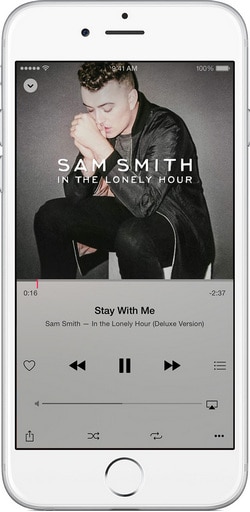
Para ser honesto, iTunes es una de las mejores herramientas para poner tu música en tu iPhone 12/X/8/7/6S/6 (Plus) y administrar tus canciones. Sin embargo, su talón de Aquiles es que requiere que conecte su computadora con su iPhone, lo que significa que debe sincronizar su iPhone con la computadora emparejada. De lo contrario, perderá canciones en su iPhone. ¡Qué pena! ¿Hay alguna manera de agregar canciones, tonos de llamada para iPhone sin itunes? Seguramente, los hay. Consulte las siguientes formas de transferir música al iPhone 12/X/8/7/6S/6 (Plus) sin iTunes. Sincroniza música con tu iPhone sin perder ninguna actual. También puede obtener más información sobre cómo transferir música entre iPhones.
Solución 1. La mejor solución para transferir música a iPhone 12/X/8/7/6S/6 (Plus) sin iTunes
- 1.1 Transferir música a iPhone 12/X/8/7/6S/6 (Plus) en Mac sin iTunes
- 1.2 Transferir música a iPhone 12/X/8/7/6S/6 (Plus) en PC con Windows sin iTunes

DrFoneTool – Administrador de teléfono (iOS)
Transferir música a iPhone 12/X/8/7/6S/6 (Plus) sin iTunes
- Transfiera, administre, exporte/importe su música, fotos, videos, contactos, SMS, aplicaciones, etc.
- Haga una copia de seguridad de su música, fotos, videos, contactos, SMS, aplicaciones, etc. en la computadora y restáurelos fácilmente.
- Transfiere música, fotos, videos, contactos, mensajes, etc. de un teléfono inteligente a otro.
- Transfiere archivos multimedia entre dispositivos iOS e iTunes.
- Totalmente compatible con iOS 7, iOS 8, iOS 9, iOS 10, iOS 11, iOS 12, iOS 13, iOS 14 y iPod.
1.1 Transferir música a iPhone 12/X/8/7/6S/6 (Plus) en Mac sin iTunes
Paso 1. Instale DrFoneTool (Mac) en su Mac
Haga clic en Iniciar descarga arriba para obtener el paquete de instalación de DrFoneTool (Mac). Te ayudará a transferir música a iPhone sin iTunes en tu Mac. Después de instalarlo, ejecútelo de inmediato. Elija Transferir y conecte su iPhone con su Mac a través del cable USB de su iPhone. Después de eso, puede ver que su iPhone aparece en la ventana de DrFoneTool – Phone Manager (iOS).

Paso 2. Pon canciones de Mac a iPhone X/8/7/6S/6 (Plus) sin iTunes
Si DrFoneTool – Phone Manager (iOS) detecta su iPhone correctamente, colocará su iPhone en la ventana principal. Hacer clic Música en la parte superior de la ventana principal, e ingresará al Música ventana por defecto; si no, haz clic en Música en la barra lateral izquierda. Y luego haga clic Agregar para buscar canciones en tu Mac. Seleccione canciones y haga clic Abierta para ponerlos en tu iPhone. Si una canción no está en el formato compatible con iPhone, una ventana emergente se lo indicará y le pedirá que realice la conversión. En este momento, debe hacer clic en Convertir. Después de la conversión, se copiará en tu iPhone con éxito.

1.2 Transferir música a iPhone 12/X/8/7/6S/6 (Plus) en PC con Windows sin iTunes
Paso 1. Instale la herramienta de transferencia de iPhone que lo ayudará a transferir música a iPhone sin iTunes en la PC
Instale DrFoneTool – Phone Manager (iOS) en su computadora y ejecútelo. Conecta tu iPhone con tu PC a través del cable USB del iPhone.
Paso 2. Copia música de PC a iPhone sin iTunes
Presione Música en la parte superior de la interfaz principal. Después de hacer clic, por defecto, puede ver el Música ventana de gestión. Haga clic en el Agregar y luego seleccione cualquiera Agregar Archivo or Agregar carpeta. Depende de ti. Si solo necesita transferir canciones seleccionadas de sus colecciones de música a su iPhone, se supone que debe hacer clic en Agregar Archivo. Si las canciones que vas a poner en el iPhone están recopiladas en una carpeta, debes hacer clic en Agregar carpeta. Después de eso, debe buscar en su computadora e importar canciones a su iPhone seleccionando las canciones y luego haciendo clic en Abierta para completar la transferencia.

Solución 2. Otras herramientas de escritorio que le permiten transferir música a iPhone sin iTunes
1. MediaMonkey para transferir música a iPhone 12/X/8/7/6S/6 (Plus)
MediaMonkey generalmente se usa como reproductor multimedia para Windows. Sin embargo, hace más que eso. Además de permitirte administrar tu música, videos, podcasts y otros archivos de audio, te permite transferir música a tu iPhone sin usar iTunes. Haga clic en Herramientas > Sincronizar dispositivo y luego podrá poner canciones en su iPhone.
Rango:
Más información sobre MediaMonkey>>

CopyTrans Manager (Windows) para transferir música a iPhone 12/X/8/7/6S/6 (Plus)
CopyTrans Manager se afirma como un reemplazo de iTunes para administrar el iPhone. Realmente está en la adición de canciones en el iPhone. Así que podría ser una buena herramienta para poner canciones en el iPhone sin iTunes. Sin embargo, solo está diseñado para sincronizar canciones con el iPhone. No hay ninguna característica adicional para ello. Además, no aparece como una herramienta independiente, sino que aparece con otras herramientas después de instalarla. Para usarlo, simplemente haga clic en su nombre en la interfaz para iniciarlo. Ahora solo funciona para PC con Windows.
Rango:
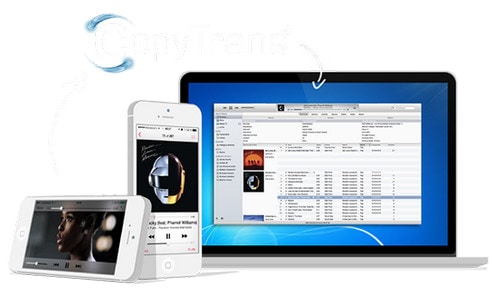
SynciOS (Windows) para transferir música a iPhone 12/X/8/7/6S/6 (Plus)
SynciOS es otra buena herramienta de transferencia que puede usar para transferir música a iPhone sin iTunes. Permite importar música desde su computadora a su iPhone fácilmente. Al igual que DrFoneTool – Phone Manager (iOS), admite archivos de audio en múltiples formatos. Si planea transferir música a su iPhone sin iTunes, podría ser una buena opción. Sin embargo, no ofrece tantas funciones como las que ofrece DrFoneTool – Phone Manager (iOS). Y si desea probar las funciones extendidas, debe pagar $ 39.95 por la versión Pro.
Rango:

Solución 3. Los servicios en la nube disponibles sincronizan música con tu iPhone sin iTunes
| Nombre del producto | Rango | Precio | Descripción |
|---|---|---|---|
|
Gratis para cargar 20000 canciones;
Más canciones $10 por mes; |
Google Play Music no solo es un lugar para comprar música, sino que le permite agregar hasta 20000 canciones desde su computadora a la nube de forma gratuita después de registrarse para obtener una cuenta estándar. Puedes instalar el reproductor de música en tu computadora para subir tus canciones primero. Y luego instala el cliente de Google Music, Melodias en tu iPhone para reproducir la música que has subido a tu cuenta en la nube.
|
||
|
Gratis para cargar 250 canciones;
$ 24.99 por año para cargar 250000 canciones como máximo; |
Amazon Cloud Player le permite cargar 250 canciones desde su computadora a la nube de forma gratuita. Si desea cargar más canciones de su colección, deberá pagar $ 24.99 / año por hasta 250000 canciones. Puedes usar el reproductor de escritorio en la nube para subir tus canciones a la nube. Y luego instalar Reproductor en la nube de Amazon para iPhone para ver y reproducir estas canciones que pones en tu iPhone.
|
||
|
Dropbox funciona como un contenedor donde puedes poner todos tus archivos. Pero funciona mucho mejor. Pone tus cosas en cualquier lugar que necesites. Después de instalar Dropbox en su escritorio, puede arrastrar y soltar sus canciones en él. Y luego instale Dropbox en su iPhone y sincronícelo, encontrará que sus canciones están allí en su iPhone. Sencillo, ¿verdad?
|
últimos artículos

